.:My Black Corner:.
Friday, July 27, 2007
Mengamankan SSH Server di Ubuntu 7.04
Sial... hari ini gw ketawa2 sendiri di kantor abis baca blog yang kocak banget, klik aja , sadar2 gw hari ini harus posting tutorial, dalam rangka ekspansi terhadap distro ubuntu 7.04 alias Feisty Fawn. Sayangnya pas install ssh server, ubuntu gak dilengkapi dengan direktori2 yang gw butuhin, biasanya kalo pake SuSe gw pagi2 dateng kantor, buka kompi trus ketik perintah:
root# tail -f /var/log/secure ,
tapi ini gak langsung ada... Jadi artikel ini menjelaskan dari awal bagaimana membuat SSH server yang "sedikit" secure :D .
Pertama-tama buka console mode dan ketikan:
dadhee$ su
passwd: [masukan passwd root]
root#
Karena gw males klo ngasi perintah dengan "sudo" didepannya. OK... klo dah masuk ke root, sekarang tinggal install ssh server aja. Perintahnya:
root# apt-get install ssh
Klo dah terinstall, masuk ke file configurasi ssh di /etc/ssh/sshd_config .
Edit file tersebut:
root# vi /etc/ssh/sshd_config
Ganti port default ssh, 22 dengan port 6235 (kayak seri HP Nokia gw) biar gampang diinget :D. Langkah selanjutnya adalah me-restart daemon ssh dengan perintah:
root# /etc/init.d/ssh restart
Catatan: Kompi client tempat gw beraksi ini punya ip_address: 192.168.0.222, jadi kalau mau konek ke server ssh ini perintahnya:
root# ssh -p 6235 [user]@[ip_server_ssh]
Yang kita butuhkan disini adalah otentikasi... siapa aja yang boleh konek ke server ssh kita dan siapa aja yang kita usir secara tidak hormat dari server ssh. Langkah yang harus diperhatikan adalah membuat dua file yang secara default distro ubuntu tidak memilikinya.
root# touch /etc/hosts.allow
root# touch /etc/hosts.deny
Lalu edit dua file yang baru dibuat. Isikan baris berikut pada file /etc/hosts.deny
root# vi /etc/hosts.deny
ALL: ALL
Dengan begitu semua host yang mencoba konek ke server ssh kita di reject. Akan tetapi kita buat pengecualian dengan meng-edit file /etc/hosts.allow .
root# vi /etc/hosts.allow
sshd: 192.168.0.222 #dimana ini ip kompi client yang akan melakukan remote ssh
Langkah berikutnya adalah meng-install aplikasi "denyhosts". Karena aplikasi berbasiskan bahasa pemrograman python maka mau gak mau kita harus install terlebih dahulu aplikasi python.
root# apt-get install python
root# apt-get install hostsdeny
Setelah selesai meng-install ke dua aplikasi barusan, selanjutnya tambahkan baris berikut ke dalam file /etc/denyhosts.conf :
root# vi /etc/denyhosts.conf
SECURE_LOG = /var/log/auth.log
HOSTS_DENY = /etc/hosts.deny
LOCK_FILE = /var/run/denyhosts.pid
Apabila sampai tahap ini tidak menemukan kendala maka ssh sudah bisa digunakan. Sekarang langkah terakhir adalah menginstall aplikasi BUM (Boot Up Manager) untuk membuat agar aplikasi "denyhosts" aktif pada saat system start.
root# apt-get install bum
Sampai sini ada yang kurang gak yaa...? Mudah2an sih gak ada. OK... selamat mencoba.
root# tail -f /var/log/secure ,
tapi ini gak langsung ada... Jadi artikel ini menjelaskan dari awal bagaimana membuat SSH server yang "sedikit" secure :D .
Pertama-tama buka console mode dan ketikan:
dadhee$ su
passwd: [masukan passwd root]
root#
Karena gw males klo ngasi perintah dengan "sudo" didepannya. OK... klo dah masuk ke root, sekarang tinggal install ssh server aja. Perintahnya:
root# apt-get install ssh
Klo dah terinstall, masuk ke file configurasi ssh di /etc/ssh/sshd_config .
Edit file tersebut:
root# vi /etc/ssh/sshd_config
Ganti port default ssh, 22 dengan port 6235 (kayak seri HP Nokia gw) biar gampang diinget :D. Langkah selanjutnya adalah me-restart daemon ssh dengan perintah:
root# /etc/init.d/ssh restart
Catatan: Kompi client tempat gw beraksi ini punya ip_address: 192.168.0.222, jadi kalau mau konek ke server ssh ini perintahnya:
root# ssh -p 6235 [user]@[ip_server_ssh]
Yang kita butuhkan disini adalah otentikasi... siapa aja yang boleh konek ke server ssh kita dan siapa aja yang kita usir secara tidak hormat dari server ssh. Langkah yang harus diperhatikan adalah membuat dua file yang secara default distro ubuntu tidak memilikinya.
root# touch /etc/hosts.allow
root# touch /etc/hosts.deny
Lalu edit dua file yang baru dibuat. Isikan baris berikut pada file /etc/hosts.deny
root# vi /etc/hosts.deny
ALL: ALL
Dengan begitu semua host yang mencoba konek ke server ssh kita di reject. Akan tetapi kita buat pengecualian dengan meng-edit file /etc/hosts.allow .
root# vi /etc/hosts.allow
sshd: 192.168.0.222 #dimana ini ip kompi client yang akan melakukan remote ssh
Langkah berikutnya adalah meng-install aplikasi "denyhosts". Karena aplikasi berbasiskan bahasa pemrograman python maka mau gak mau kita harus install terlebih dahulu aplikasi python.
root# apt-get install python
root# apt-get install hostsdeny
Setelah selesai meng-install ke dua aplikasi barusan, selanjutnya tambahkan baris berikut ke dalam file /etc/denyhosts.conf :
root# vi /etc/denyhosts.conf
SECURE_LOG = /var/log/auth.log
HOSTS_DENY = /etc/hosts.deny
LOCK_FILE = /var/run/denyhosts.pid
Apabila sampai tahap ini tidak menemukan kendala maka ssh sudah bisa digunakan. Sekarang langkah terakhir adalah menginstall aplikasi BUM (Boot Up Manager) untuk membuat agar aplikasi "denyhosts" aktif pada saat system start.
root# apt-get install bum
Sampai sini ada yang kurang gak yaa...? Mudah2an sih gak ada. OK... selamat mencoba.






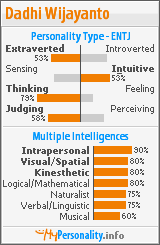
0 Comments:
Post a Comment
<< Home